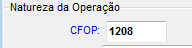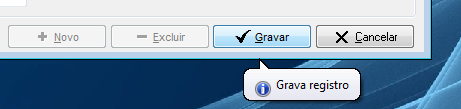Cadastro de uma nova CFOP
Imprimir
Criado por: Gabriela Reis
Modificado em: Qua, 22 Mai, 2019 na (o) 2:02 PM
- Digita a CFOP que se quer cadastrar, no exemplo: 1208;
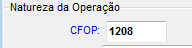
- CFOP de entrada: cadastra o inverso, pois no caso de haver uma entrada com a CFOP 1208, o sistema muda automático para 5208, sem a necessidade de um novo cadastro.

- A descrição é o nome da CFOP, no exemplo: Devolução de produção do estabelecimento, remetida em transferência.
- A descrição da NFe é o que sairá na nota. No exemplo: Devolução de produção.

- Em tipo de operação, há quatro opções: compra, venda, outra/importação e devolução, o exemplo será uma devolução.

- Em operação válida, há três opções: dentro do estado, fora do estado e independente, essa última pode ser usada para importação de mercadorias. No exemplo será dentro do estado.

- Nota fiscal – tipo, marca a opção da nota, se é para saída ou entrada de mercadorias, no exemplo será saída.

- Configurações tributárias só serão marcadas no caso de haver essas tributações específicas, mudam de empresa para empresa, e pode ser informado pelo contador.

- Opção financeira só será marcada no caso da CFOP não gerar valores a receber. Geralmente são usados nas CFOPs que são remessas, amostra, devolução, etc., pois esse tipo de operação não gera valores para a empresa.

- Opções da operação, deve sempre marcar o opção Gerar escrita fiscal, pois é com essa opção que gera a nota fiscal, que será enviada para devolução.

- Regras de ICMS e IPI são apenas para as empresas que precisam cobrar esses impostos, no exemplo ao estão marcados.

- Em dados adicionais fiscais da CFOP, pode escrever alguma mensagem que aparecerá na nota sempre que essa CFOP for utilizada novamente. Para que seja impresso, marcar a opção imprimir automático na NFe.

- Quando digitar todas as opções necessárias, é só clicar em "Gravar".
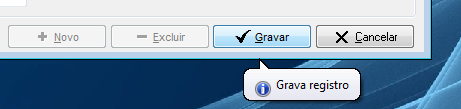
Gabriela é o autor deste artigo de solução.
Isso foi útil para você?
Sim
Não
Enviar feedback Lamentamos não termos conseguido ajudá-lo(a) mais. Ajude-nos a melhorar este artigo com o seu feedback.